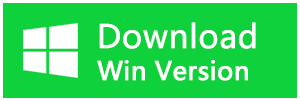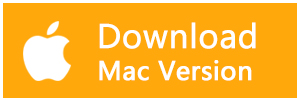Зачем людям нужно восстановление изображений?
В настоящее время все больше и больше людей нуждаются в восстановлении изображений из-за разработки цифровых фотоаппаратов высокой четкости или сверхчистых линз на мобильных телефонах. Все любят делать фотографии, чтобы поделиться ими в социальной сети. Иногда мы можем потерять изображения / фотографии на SD-карте или жестком диске из-за сбоя питания, случайного удаления или некоторых других неправильных операций.

Здесь возникает очень важный вопрос: как использовать бесплатное программное обеспечение для восстановления цифровых фотографий для восстановления изображений / фотографий?
Просто расслабьтесь, просто используйте Bitwar Data Recovery, лучшее программное обеспечение для восстановления изображений для нас, чтобы восстанавливать цифровые изображения / фотографии на жестком диске, цифровой камере, мобильном телефоне и т. Д.
2. Бесплатная загрузка программного обеспечения для восстановления цифровых изображений.
Выберите целевую версию и загрузите Bitwar Data Recovery, нажав кнопку ниже.
Bitwar Data Recovery - это бесплатное программное обеспечение для восстановления изображений, которое поддерживает восстановление любых типов файлов изображений / фотографий, таких как JPG, JPEG, PNG, BMP, GIF, PSD, ICO, CR2, DCR, CRW, RAF, MOS, KDC, NEF, ORF, PEF, SR2, WDP, DNG, TIFF, TIF, WMF, EMF, RAS, MNG, MNG, JNG, PIC, PNM, PPM, HDR, TGA, WEBP и т. Д. Кроме того, пользователи могут проверять изображения / photos независимо от того, нужны они или нет, с мощной функцией предварительного просмотра.
3. Этапы восстановления образа.
Шаг 1. Дважды щелкните значок Bitwar Data Recovery на рабочем столе, чтобы запустить программу восстановления образов, и выберите устройство или раздел, содержащий потерянные изображения / фотографии.
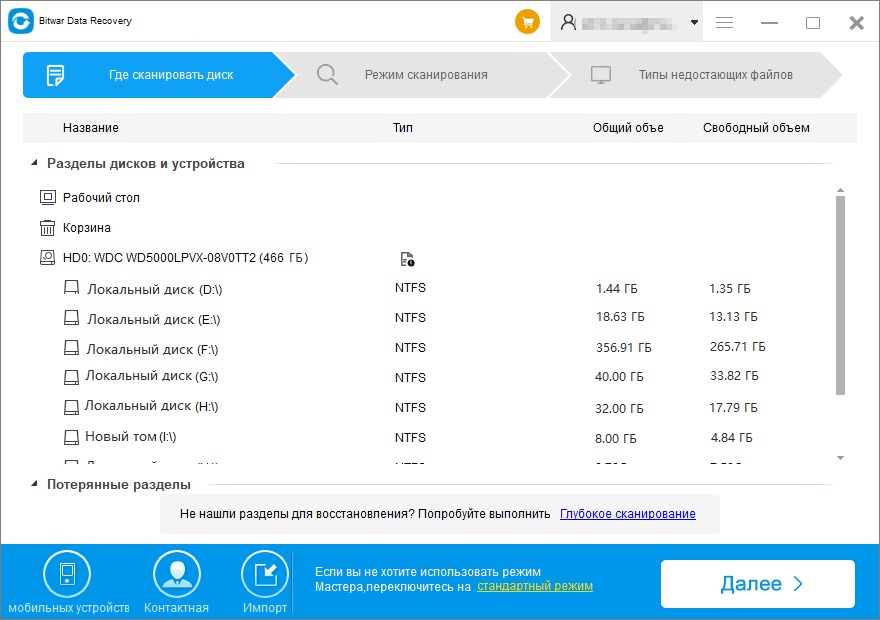
Шаг 2: Попробуйте в первый раз «Быстрое сканирование», чтобы отсканировать потерянные изображения / фотографии, если вы не смогли найти нужные изображения / фотографии, переключитесь на «Глубокое сканирование» в следующий раз. Используйте восстановление после форматирования только после форматирования SD-карты или раздела.
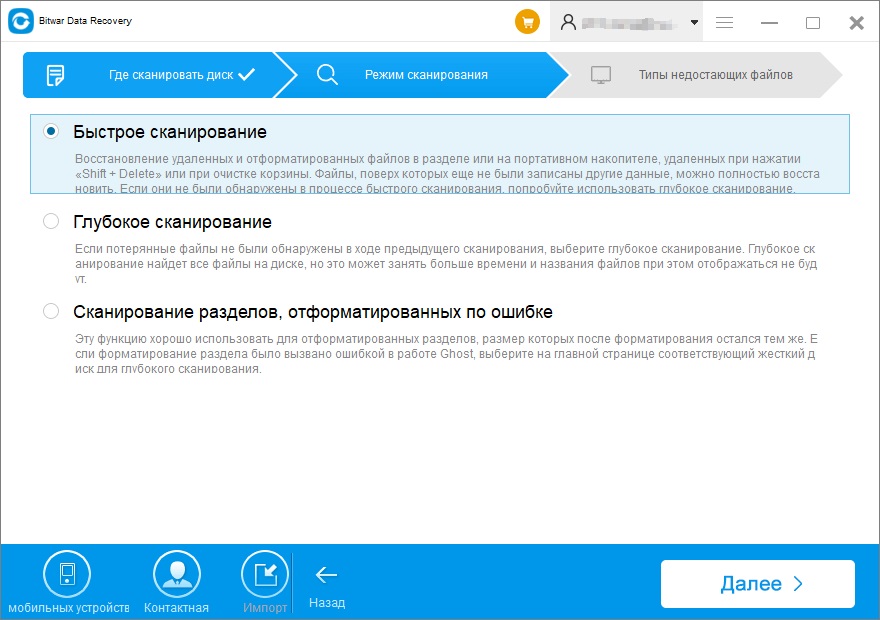
В следующем окне выберите типы файлов и выберите «Изображения / Фотографии». Мы видим, что под заголовком есть краткое описание: Общие файлы изображений и фотографии, такие как JPG, JPEG, BMP, GIF, PSD и т. Д.
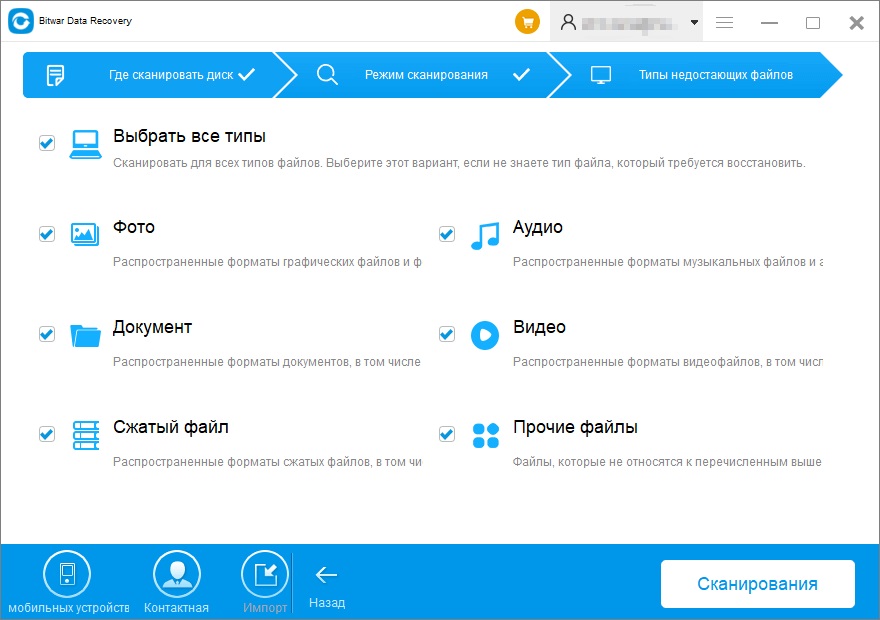
Шаг 4: После того, как вы нажмете «Сканировать», немедленно начнется процесс сканирования для поиска всех файлов изображений на выбранном вами разделе или устройстве. Вы можете свободно приостановить или остановить процесс, щелкнув кнопку в правом положении панели процесса.
Советы: время сканирования всегда зависит от емкости устройства или раздела.
Шаг 5: Вы можете отфильтровать результаты по типу, пути, времени или ввести имя файла в правом верхнем углу текстовой области после быстрого сканирования.
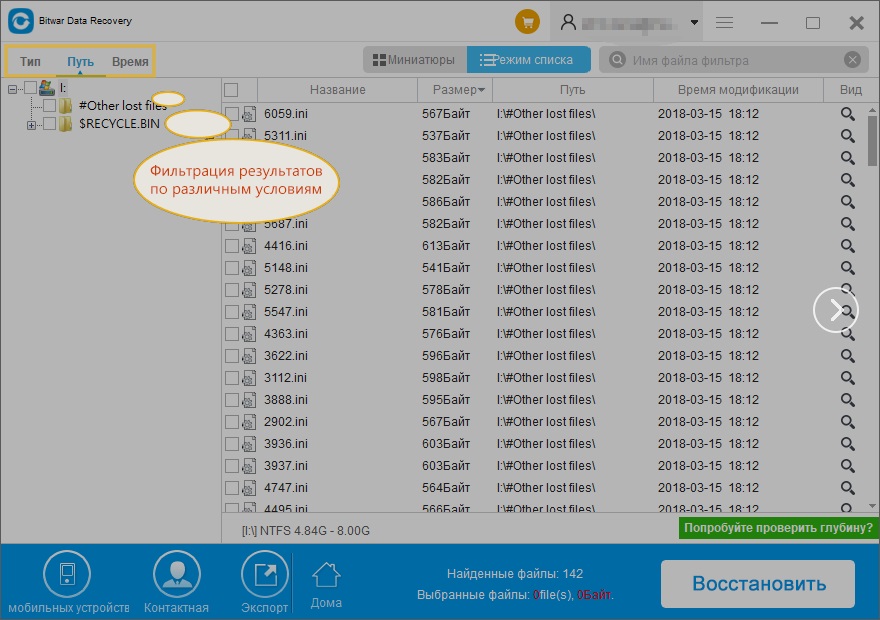
Bitwar Data Recovery предлагает 3 режима предварительного просмотра для проверки изображения / фото:
1) Дважды щелкните файл изображения в интерфейсе Details. Bitwar Data Recovery поддерживает предварительный просмотр динамических изображений в формате GIF.
2) Один раз нажмите кнопку увеличения в интерфейсе «Подробности».
3) Один раз щелкните значок эскиза в интерфейсе предварительного просмотра.
Советы: выберите изображения / фотографии с помощью функции выбора нескольких файлов; вы можете легко восстановить изображения / фотографии, чтобы сократить время восстановления изображения.